Office 365 -sähköpostin ja kalenterin määrittäminen Androidissa
Sekalaista / / February 16, 2022
Liityit uuteen kouluun tai sait uuden työpaikan. Se meni loistavasti. Ihmiset olivat mukavia, työ oli hyvää, ja sitten pommi putosi. Organisaatio toimii Microsoftin taustalla, jolle kukaan ei pystynyt antamaan sinulle pätevää syytä. Ensimmäinen vaistosi on juosta, juosta kauas. Älä.
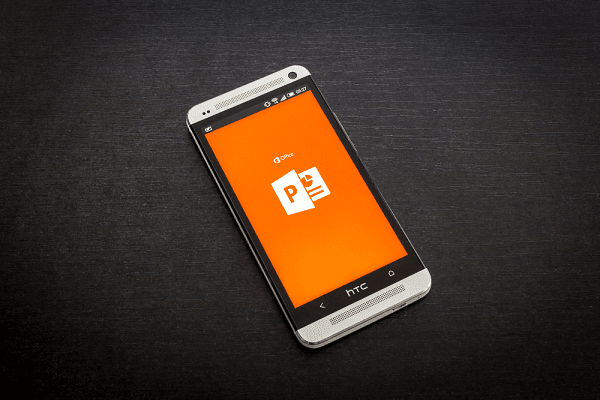
Kyllä, vannoit MS-tuotteita heti Office 2007:n jälkeen, mutta asiat ovat muuttuneet sen jälkeen. MS on siirtynyt pilvistrategiaan ja (useimmat) heidän verkkotuotteistaan ovat melko hyviä käyttää. Sisältää Office 365 -sähköpostin, kalenterin ja jopa Office 365 online -tuottavuuspaketti.
Sen sijaan, että taistelemme sitä vastaan, aletaan omaksumaan Office 365 -elämäntapa.
Se on yksinkertaista, lataa vain Microsoft Outlook -sovellus
Kyllä, voit lisätä Office 365 -tilisi suoraan Androidiin kautta asetukset (näemme, kuinka se tehdään alla), mutta se ei ole niin helppoa kuin pelkkä kirjautuminen. Outlook-sovelluksella se on.
MS: n Outlook-sovellus suunniteltiin hiljattain uudelleen. Se on monipuolinen ja helppokäyttöinen.
Jos sinulla on lupa ladata sovelluksia Android-puhelimeesi, lataa sovellus. Kun avaat sovelluksen ensimmäisen kerran, se kysyy, mitä palvelua haluat käyttää – valitse Office 365 ja kirjaudu sisään työ- tai koulusähköpostiosoitteellasi ja salasanallasi.
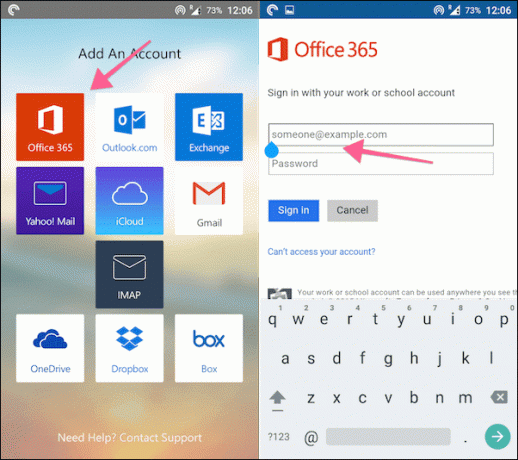
Ja.. se siitä. Olet mukana. Tämä yksi sovellus näyttää sinulle kaikki sähköpostisi, kalenteritapahtumasi ja yhteystietosi.
Voit jatkaa Gmail-sovelluksen käyttöä henkilökohtaiseen käyttöön ja Outlook-sovelluksen käyttöä vain koulu-/työkäyttöön.
Outlookissa on pari ainutlaatuista ominaisuutta, kuten "kohdennettu" postilaatikko, pyyhkäisyeleet, älykkäät ilmoitukset, pilvitiedostojen lataukset ja paljon muuta. Olemme kirjoittaneet ominaisuusjoukosta iOS-sovelluksessa aiemmin. Android-sovellus on melko samanlainen.
Päästäksesi kohteeseen Kalenteri napauta Outlook-sovelluksessa hampurilainen -kuvaketta ja valitse Kalenteri -välilehti. Outlookissa on myös peruskalenteri-widget.
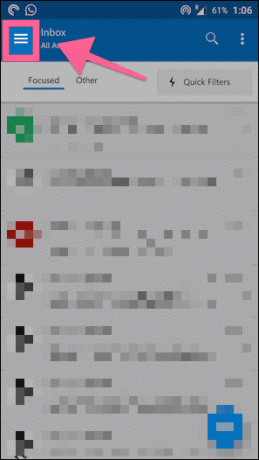
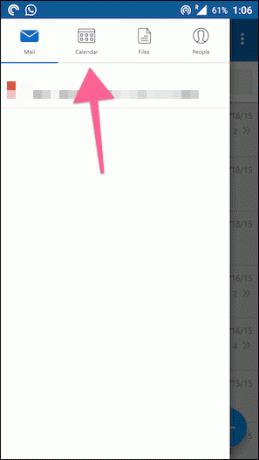
Lisää Office 365 -tili manuaalisesti Androidiin
Jos käytät Gmail-sovelluksen uusin versio, voit lisätä Office 365 -tilin sinne ilman, että sinun tarvitse ladata kokonaan muuta sovellusta. Ongelmana on, että tämä prosessi ei ole millään tavalla yksinkertainen.
Voit lisätä tilin kahdella tavalla – Gmail-sovelluksesta tai Android-asetuksista. Valitsen Asetukset-reitin.
Mene asetukset puhelimellasi ja valitse Tilit. Vieritä alas ja napauta Lisää tili. Valitse luettelosta Vaihto.
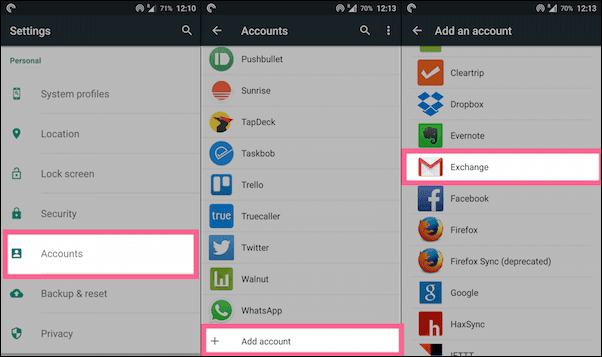
Sinua pyydetään nyt antamaan sähköpostiosoitteesi ja salasanasi kahdessa seuraavassa näytössä.

Näyttö sen jälkeen on ongelma. Täällä näet asioita, kuten portit ja palvelimet. Asioita, joita et ymmärrä, eikä sinun tarvitse ymmärtää. Jos vain osut Seuraava, saat todennäköisesti virheilmoituksen, mutta et tiedä, mikä tarkalleen on ongelma.
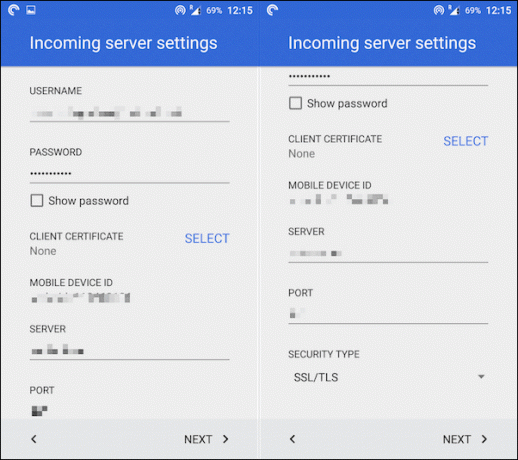
Minun piti mennä kouluni IT-miehelle saadakseen hänet kirjoittamaan oikean palvelimen osoitteen (jonka olen jo unohtanut). Sinun on ehkä myös tehtävä se.
Mutta kun olet kirjautunut sisään, saat joitakin vaihtoehtoja kalenterin, yhteystietojen ja ilmoitusten integrointiin. Jos otat käyttöön Kalenteri, kaikki kalenterikutsut ja tapahtumat näkyvät suoraan Google Kalenteri -sovellus.
Tämä tapa on hieman pitkä ja monimutkainen, mutta jos haluat käyttää Office 365 -tilejä vain Gmailin ja Google-kalenterin avulla, se on vaivan arvoista.
Napauta Gmail-sovelluksessa Hampurilainen valikosta ja napauta aktiivista sähköpostiosoitetta vaihtaaksesi toissijaiseen tiliisi. Kalenteri-sovelluksessa voit päättää sivupalkista mitkä kalenterit näytetään.
Vaihtoehtoinen kalenterisovellus: Sunrise
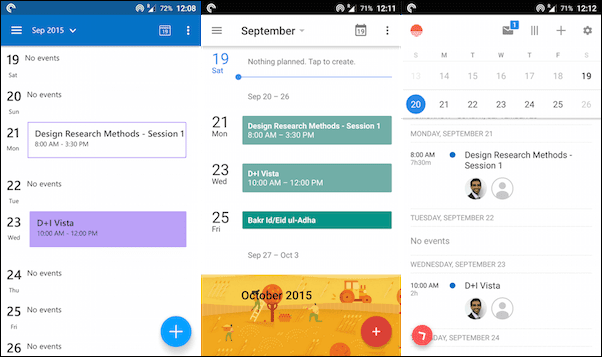
Auringonnousu oli äskettäin Microsoftin hankkima. Sunrise on edelleen yksi parhaista kalenterisovelluksista. Se on ilmainen, siinä on loistava käyttöliittymä, paljon integraatioita, yksi parhaista Android-kalenteriwidgeteistä ja tukee Office 365:tä alkuperäisesti.
Avaa vain sovellus, lisää tili ja kirjaudu sisään Office 365 -tililläsi. Kaikki kalenteritapahtumasi näkyvät siellä.
Tulevaisuus on Cross Cloud Platform
Älä ihmettele, että käytät tulevaisuudessa useiden pilvipalveluiden yhdistelmää työpaikallasi/koulussasi. Pidä vain avoin mieli ja hyväksy uusi.
Olen utelias, kuinka monta suurta pilvipalvelua käytät tällä hetkellä? Jaa kanssamme alla olevissa kommenteissa.
Päivitetty viimeksi 03.2.2022
Yllä oleva artikkeli saattaa sisältää kumppanilinkkejä, jotka auttavat tukemaan Guiding Techiä. Se ei kuitenkaan vaikuta toimitukselliseen eheyteemme. Sisältö pysyy puolueettomana ja autenttisena.



